WhatsApp은 대부분의 사람들이 익숙한 이름일 것입니다. 페이스북이 소유한 인기 메신저 앱이라는 점은 널리 알려져 있습니다. 이 앱의 매력적인 부분은 인터넷 연결만 있다면 사용자들이 인스턴트 메시지, 음성 또는 화상 통화를 국제적으로 무료로 이용할 수 있다는 것입니다. 앱을 통해 사진, 영상, 문서, 파일, 연락처, 현재 위치 등 다양한 종류의 콘텐츠를 공유할 수 있습니다. 하지만 WhatsApp에서 미디어 자동 다운로드 기능을 끄는 방법을 모르시는 분들도 계실 겁니다. 이 글에서는 WhatsApp에서 자동 다운로드를 중단하는 방법에 대해 자세히 알려드리겠습니다. 계속해서 읽어보시면 도움이 될 것입니다.
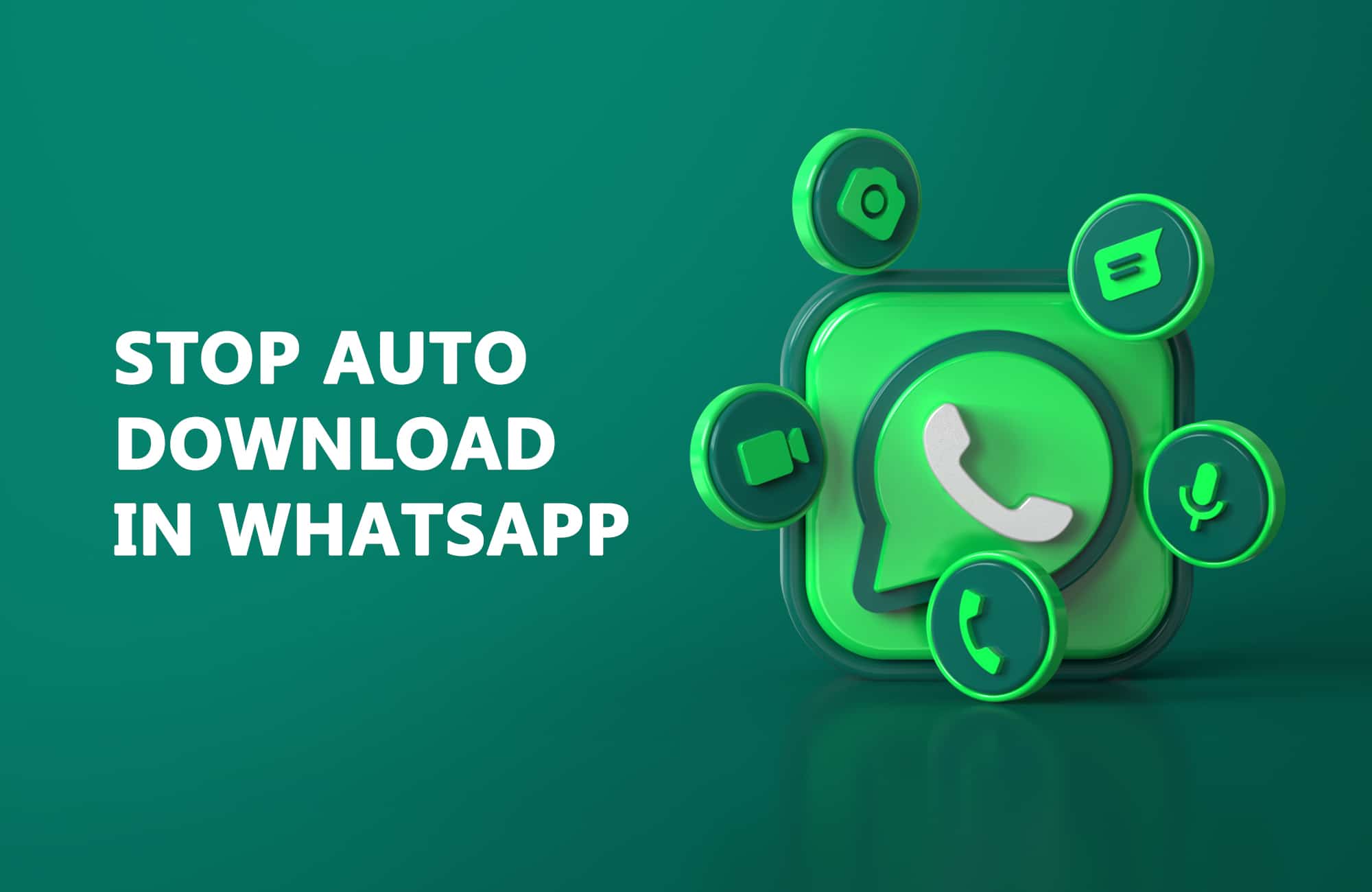
Android 및 iPhone에서 WhatsApp 자동 다운로드 끄는 방법
WhatsApp 플랫폼은 사진, 비디오, 오디오 등 미디어를 자동으로 다운로드하는 편리한 기능을 제공합니다. 이 기능은 유용할 수 있지만, 때로는 저장 공간을 차지하여 불편함을 초래할 수 있습니다. 자동 다운로드 기능이 활성화되어 있으면 수신하는 모든 미디어가 휴대폰 저장 공간에 자동 저장됩니다. 이 글에서는 iPhone과 Android 사용자 모두를 위해 WhatsApp에서 미디어 자동 다운로드 기능을 비활성화하는 방법을 안내해 드리겠습니다.
방법 1: Android 스마트폰에서
이 방법은 모든 채팅과 그룹에서 미디어 파일 다운로드를 완전히 차단합니다. 모든 미디어 파일 다운로드를 막고 싶으시다면, 아래 단계를 따라 WhatsApp에서 미디어 자동 다운로드를 끄는 방법을 익혀보세요.
1. Android 스마트폰에서 WhatsApp 애플리케이션을 실행합니다.

2. 화면 우측 상단에 있는 세 개의 점으로 된 아이콘을 누릅니다.

3. ‘설정’ 옵션을 선택합니다.

4. ‘설정’ 화면에서 ‘저장 공간 및 데이터’ 옵션을 선택합니다.

5. ‘미디어 자동 다운로드’ 섹션에서 ‘모바일 데이터 사용 시’ 옵션을 탭합니다.

6. 사진, 비디오, 오디오, 문서 네 가지 옵션 모두의 선택을 해제하고 ‘확인’을 눌러 자동 다운로드를 비활성화합니다.
참고: 이 단계에서 자동 다운로드 옵션을 사용자의 필요에 맞게 설정할 수 있습니다. 원하는 경우 특정 미디어 파일 옵션만 비활성화할 수 있습니다. 자동으로 다운로드해야 하는 항목은 선택하여 활성화할 수 있습니다.

7. 5단계와 6단계를 반복하여 ‘Wi-Fi 연결 시’와 ‘로밍 시’ 옵션에서도 해당 미디어 구성 요소의 선택을 해제합니다.
방법 2: iPhone에서
iPhone에서 자동 다운로드를 비활성화하는 방법은 Android 기기와 약간 다릅니다. 아래 단계를 따라 WhatsApp에서 미디어 자동 다운로드를 끄는 방법을 알아보세요.
1. iPhone에서 WhatsApp 애플리케이션을 엽니다.

2. 화면 우측 하단에 있는 ‘설정’ 아이콘을 누릅니다.

3. ‘저장 공간 및 데이터’ 옵션을 선택합니다.

4. ‘미디어 자동 다운로드’ 섹션에서 ‘사진’ 옵션을 누릅니다.

5. ‘안 함’을 선택합니다.

6. 마찬가지로 나머지 세 가지 옵션도 하나씩 누르고 ‘안 함’을 선택합니다. 완료되면 휴대폰에서 더 이상 자동으로 다운로드되지 않습니다. 수동으로 다운로드하기로 선택한 파일만 휴대폰에 저장됩니다.
특정 채팅에서 자동 다운로드 끄는 방법
특정 채팅에서만 WhatsApp 자동 다운로드를 끄고 싶다면 아래 단계를 따라 하세요.
옵션 1: Android 스마트폰에서
WhatsApp은 특정 연락처나 그룹에 대한 자동 다운로드 설정을 변경할 수 있도록 지원합니다. 아래 단계를 따라 특정 채팅에서 사진이나 비디오가 자동으로 다운로드되는 것을 막는 방법을 알아보세요.
1. Android 스마트폰에서 WhatsApp 애플리케이션을 엽니다.

2. 자동 다운로드를 중지하려는 채팅 연락처를 몇 초 동안 길게 눌러 선택합니다.
3. 화면 오른쪽 상단에 있는 세 개의 점 아이콘을 누르고 ‘연락처 정보’ 옵션을 선택합니다.
참고: 그룹 채팅의 경우 ‘그룹 정보’를 선택합니다.

4. ‘미디어 표시 설정’ 옵션을 선택합니다.

5. 나타나는 팝업 창에서 ‘아니요’를 선택하고 ‘확인’을 누릅니다.

완료되면 해당 연락처에서 받은 미디어 파일은 더 이상 휴대폰 갤러리에 저장되지 않습니다.
옵션 2: iPhone에서
여기서는 각 연락처의 사진이나 비디오가 카메라 롤에 나타나지 않도록 설정할 수 있습니다. WhatsApp에서 특정 채팅에서 사진이나 비디오가 자동으로 다운로드되어 저장되는 것을 방지하는 방법은 다음과 같습니다.
1. iPhone에서 WhatsApp 애플리케이션을 실행합니다.

2. 화면 우측 하단에 있는 설정 아이콘을 누릅니다.

3. ‘채팅’ 옵션을 탭합니다.

4. ‘채팅 설정’에서 ‘카메라 롤에 저장’ 옵션을 끕니다.

자주 묻는 질문(FAQ)
Q1. WhatsApp에서 공유할 수 있는 최대 파일 크기는 얼마입니까?
A. 사진 및 비디오 첨부 파일 공유는 각각 최대 16MB, 문서 첨부 파일은 100MB로 제한됩니다. 그러나 사진과 동영상을 문서 형태로 함께 첨부하면 100MB 제한으로 공유할 수 있습니다.
Q2. WhatsApp 웹에서 미디어 자동 다운로드를 비활성화할 수 있습니까?
A. 안타깝게도 WhatsApp 웹에서는 미디어 자동 다운로드 기능을 비활성화할 수 없습니다. 이 기능은 휴대폰을 통해서만 설정할 수 있습니다.
Q3. 모바일 버전에서는 사용할 수 있지만 웹 버전에서는 사용할 수 없는 WhatsApp 기능은 무엇입니까?
A. WhatsApp 모바일 버전에서는 사용 가능하지만 웹 버전에서는 사용할 수 없는 기능으로는 새 연락처 추가, WhatsApp 브로드캐스트 전송, 음성 또는 화상 통화, 새 상태 업데이트 게시, 현재 위치 또는 지도 공유 등이 있습니다.
***
이 글이 WhatsApp에서 자동 다운로드를 중지하는 방법을 배우는 데 도움이 되었기를 바랍니다. 문의사항이나 제안 사항이 있으시면 언제든지 아래 댓글 섹션을 통해 알려주세요. 또한 다음에 배우고 싶은 내용도 알려주시면 감사하겠습니다.